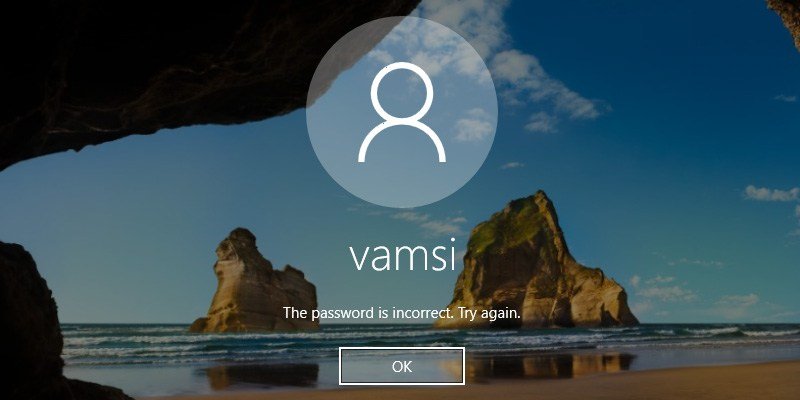Это спонсируемая статья, созданная благодаря iSunshare. Фактическое содержание и мнения являются единственным мнением автора, который сохраняет редакционную независимость, даже если публикация спонсируется.
Это не так часто, но бывают случаи, когда вы забываете пароль и застреваете. Когда дело касается веб-сервисов или других приложений, вы можете без особых усилий сбросить или восстановить забытые пароли. Однако этого нельзя сказать о Windows. Если вы не используете учетную запись Microsoft для входа в систему или не имеете с собой диска для сброса пароля, сбросить пароль Windows не так просто и удобно.
iSunshare Гениальный пароль для Windows пытается максимально упростить процесс сброса пароля Windows. Давайте посмотрим, что он может предложить и как его использовать для сброса пароля Windows.
Функции iSunshare Windows Password Genius
Простота в использовании и легкий вес: iSunshare Windows Password Genius очень легкий и простой в использовании. Хорошо, что пользовательский интерфейс прост и не скрывает и не скрывает свои параметры. В результате вы можете создать загрузочный USB-накопитель или CD/DVD всего за пару кликов. Тот же минимальный подход к пользовательскому интерфейсу используется для среды сброса пароля, что позволяет легко сбросить пароль Windows даже новичку.
Сброс пароля Windows одним щелчком мыши: Чтобы сбросить пароль Windows с помощью iSunshare , все, что вам нужно сделать, это загрузиться в среду восстановления iSunshare, выбрать учетную запись пользователя и нажать кнопку «Сброс».. То же самое применимо, даже если вы используете учетную запись Microsoft для входа в систему Windows.
Создайте новую учетную запись администратора. Если вы не можете или не хотите сбрасывать пароль Windows, вы можете просто создать новую учетную запись локального администратора. Это особенно полезно для получения быстрого доступа к вашей системе Windows, не затрагивая существующую учетную запись. Однако вы не можете удалить учетную запись пользователя.
Поддерживает все версии Windows: iSunshare поддерживает все версии Windows, включая, помимо прочего, Windows XP, Vista, 7, 8, 10 и серверные версии Windows, такие как 2016, 2012 и т. д. Даже если вы используете RAID, iSunshare вполне способен сбросить ваш пароль Windows.
Сброс пароля с помощью Password Genius
1. Чтобы сбросить пароль Windows с помощью iSunshare Password Genius, сначала необходимо создать загрузочную среду восстановления. Зайдите на сайт iSunshare, загрузите Инструмент восстановления пароля Windows и установите его, как любое другое программное обеспечение Windows.
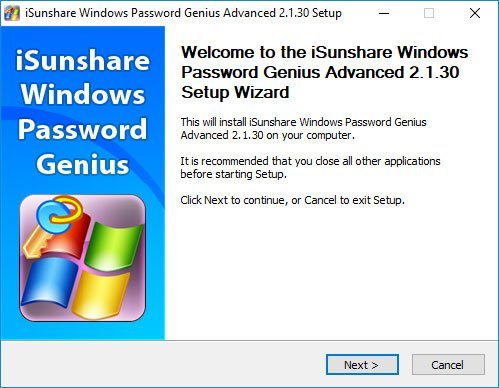
2. После установки вставьте пустой CD/DVD или пустой USB-накопитель и запустите приложение. Пользовательский интерфейс выглядит довольно устаревшим, но свою задачу он выполняет. Нажмите кнопку «USB-устройство», чтобы продолжить. Если вы используете CD/DVD, нажмите кнопку «CD/DVD».
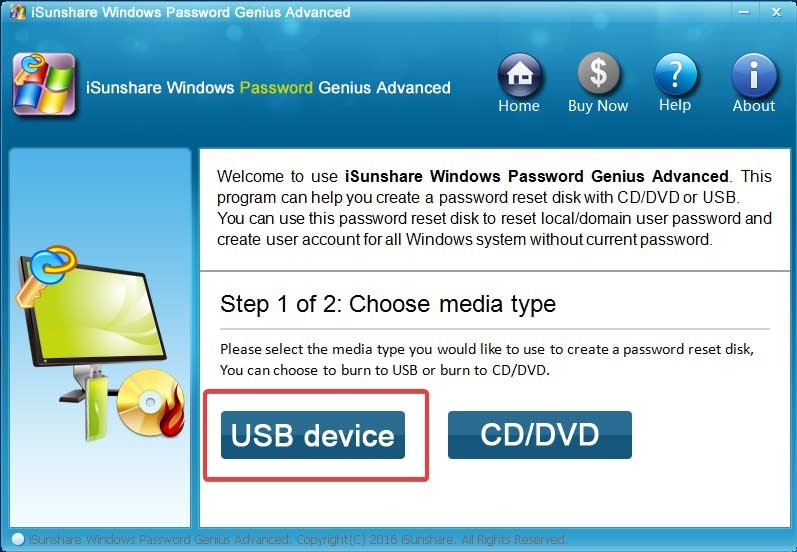
3. Выберите диск из раскрывающегося меню и нажмите кнопку «Начать запись». Имейте в виду, что iSunshare отформатирует USB-накопитель, прежде чем сможет создать загрузочный диск, поэтому создайте резервную копию всех данных на USB-накопителе, прежде чем приступить к записи на нужный носитель.
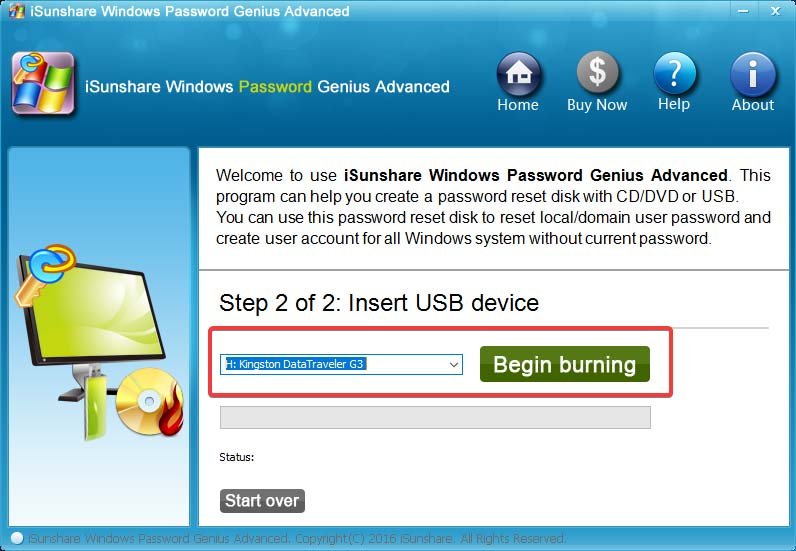
4. Как только процесс будет завершен, iSunshare сообщит вам об этом.

5. Если вы хотите сбросить пароль Windows, просто подключите USB-накопитель или CD/DVD и загрузитесь с него. На главном экране выберите операционную систему, выберите учетную запись пользователя, для которой вы хотите сбросить пароль, и нажмите кнопку «Сбросить пароль».
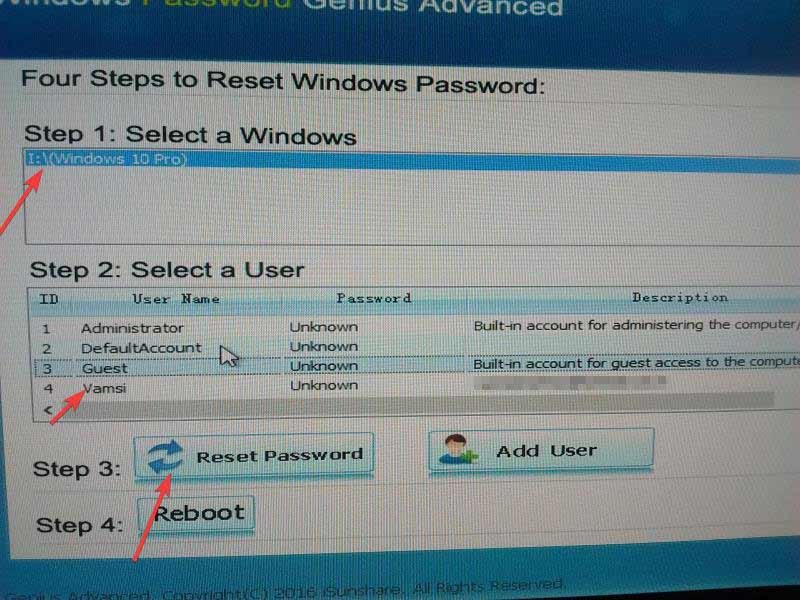
6. В запросе подтверждения нажмите кнопку «Да», чтобы продолжить, и все готово. В следующий раз, когда вы попытаетесь войти в целевую учетную запись пользователя, вы войдете в систему автоматически.
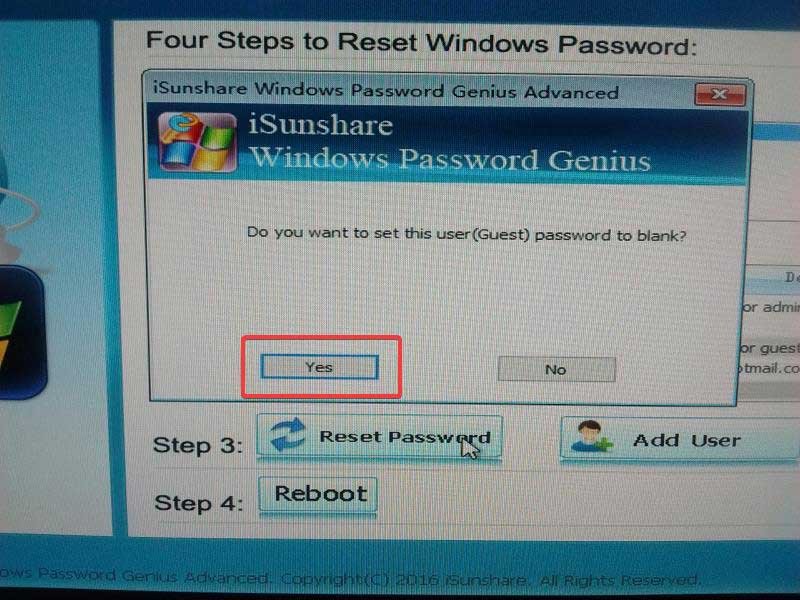
7. Альтернативно вы также можете создать учетную запись локального администратора. Для этого нажмите кнопку «Добавить пользователя», введите данные учетной записи пользователя и нажмите кнопку «ОК».
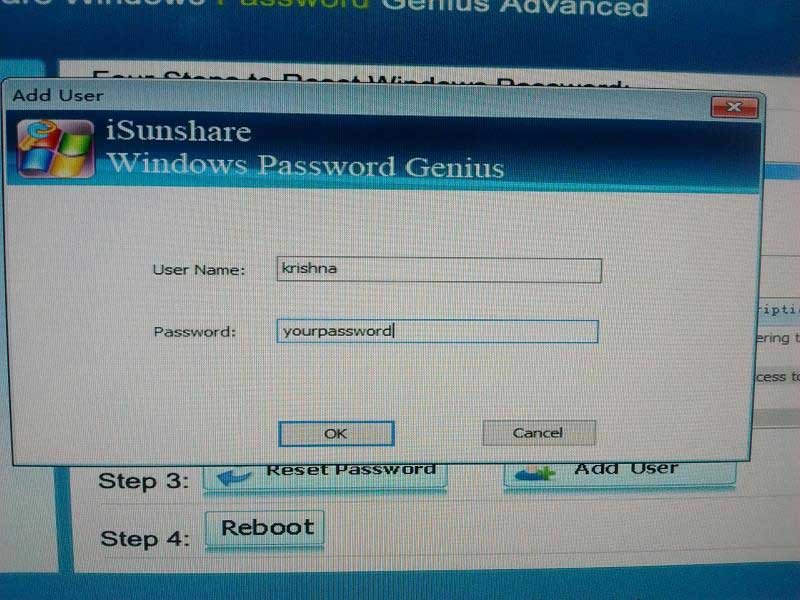
8. iSunshare мгновенно создаст учетную запись пользователя. Затем вы сможете использовать вновь созданную учетную запись пользователя для входа в свою систему.
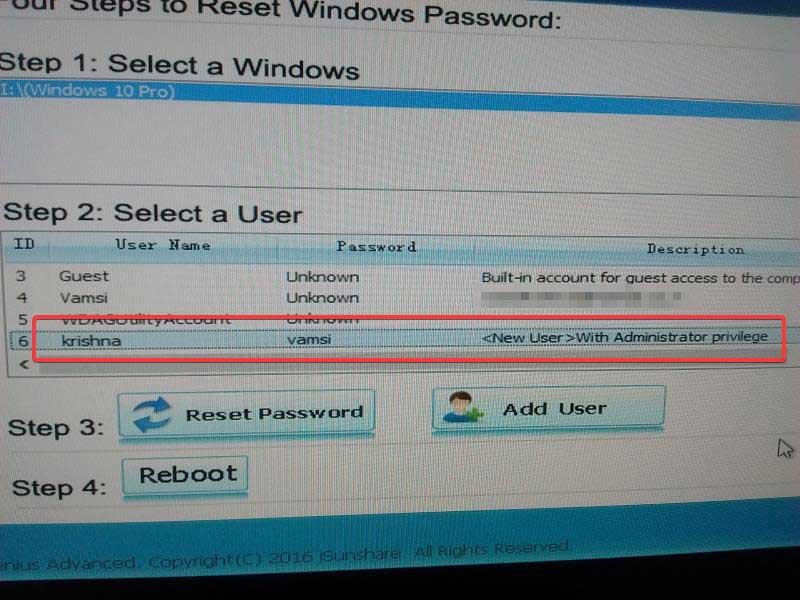
Заключение
Как видите, iSunshare делает только одну вещь, и делает это идеально, но при этом прост в использовании. Несколько вещей, которые я хотел бы видеть, — это возможность создавать файл ISO, чтобы при необходимости создавать загрузочный USB-накопитель с помощью такого программного обеспечения, как Rufus, и обновленный современный пользовательский интерфейс.
В целом, Password Genius — довольно удобный инструмент, который можно иметь в своем репозитории программного обеспечения на случай непредвиденных ситуаций. Поскольку есть бесплатная пробная версия, попробуйте. Имейте в виду, что бесплатная пробная версия может отображать только учетные записи пользователей в вашей системе. Он не может сбросить пароль Windows.